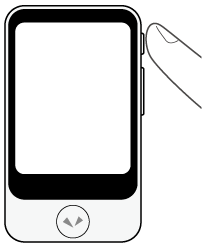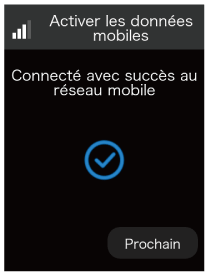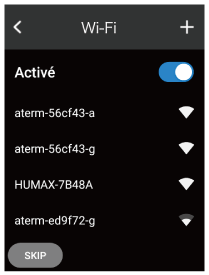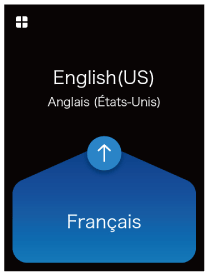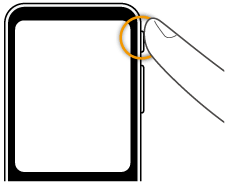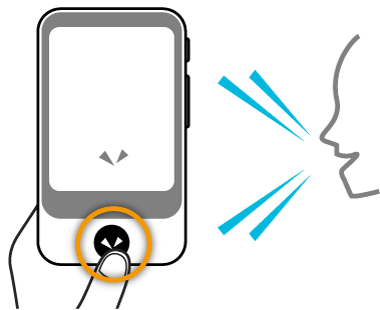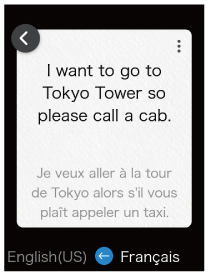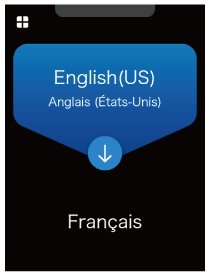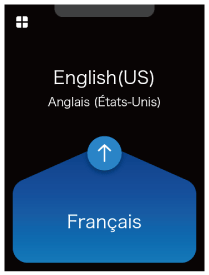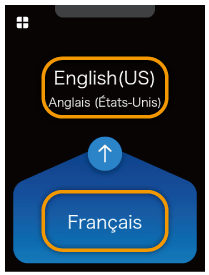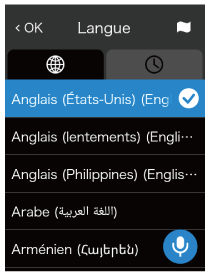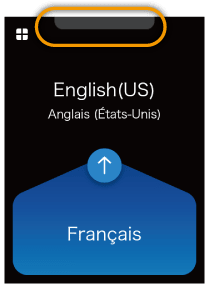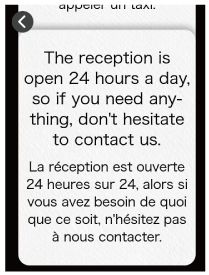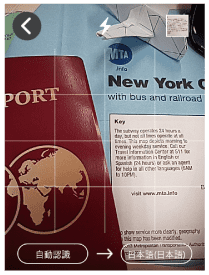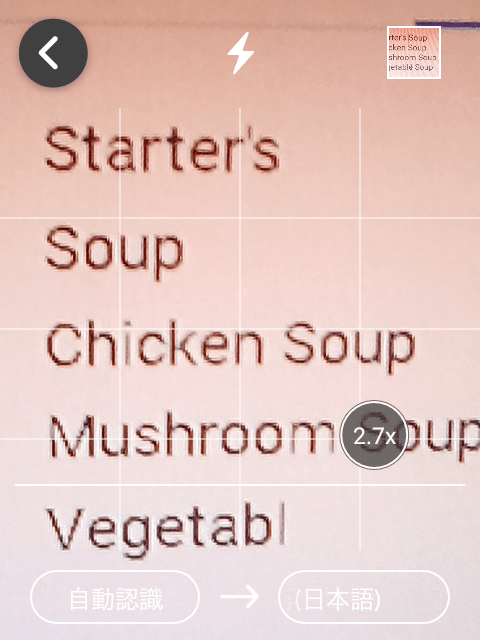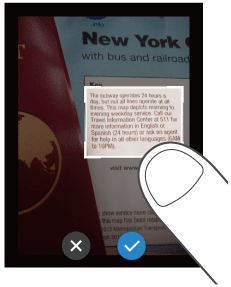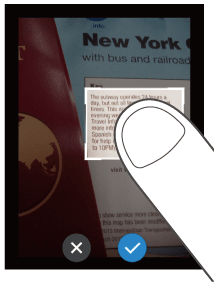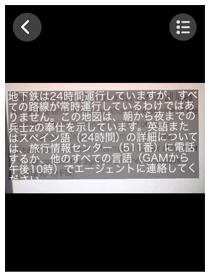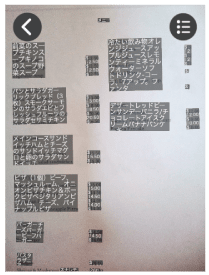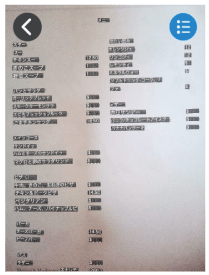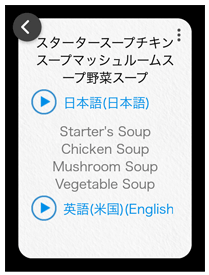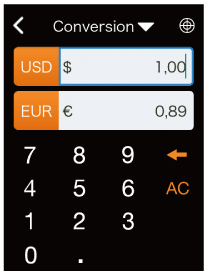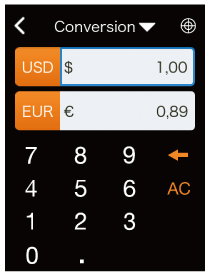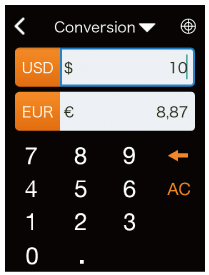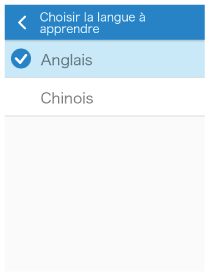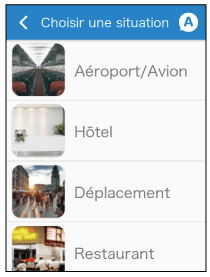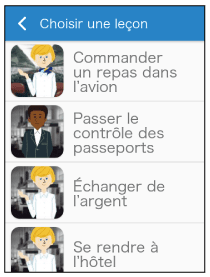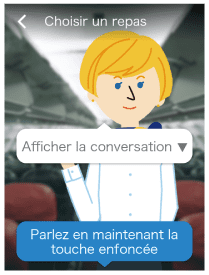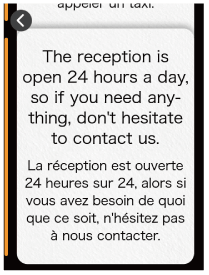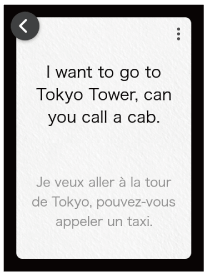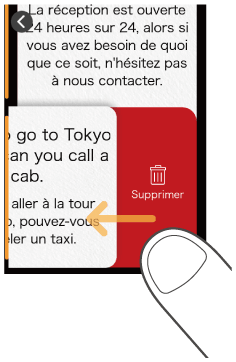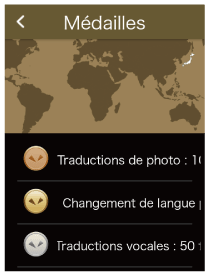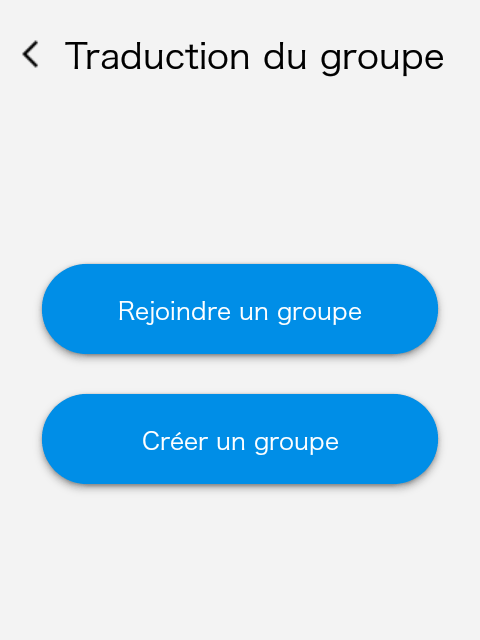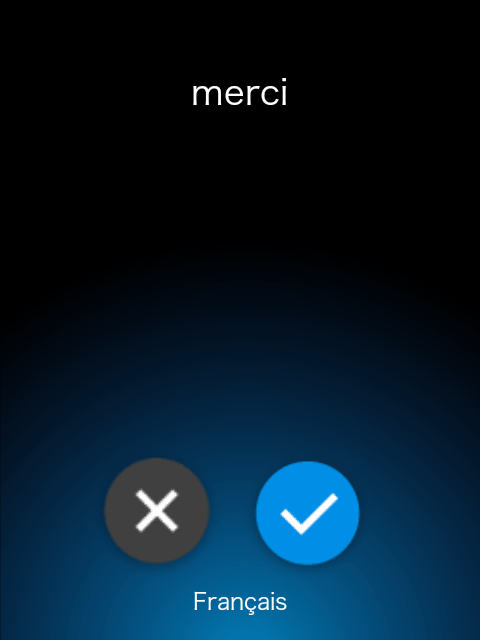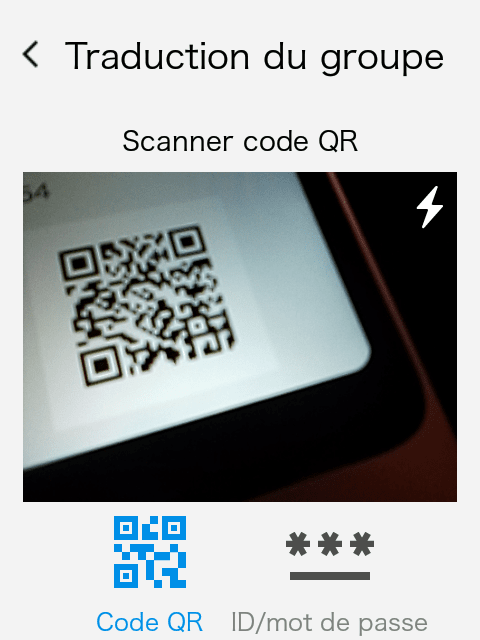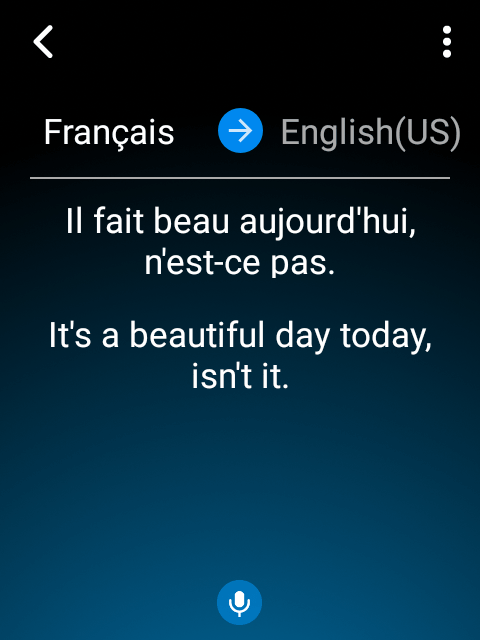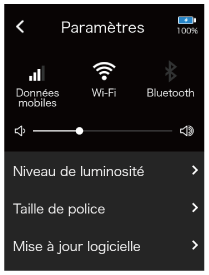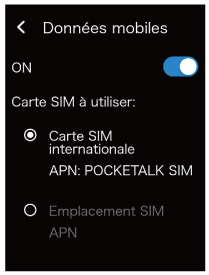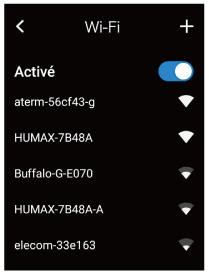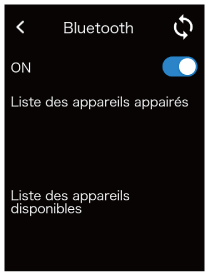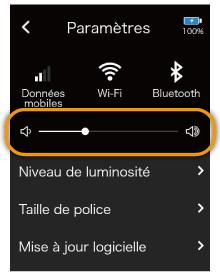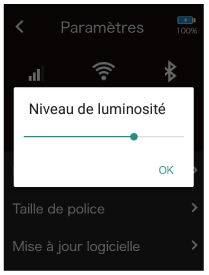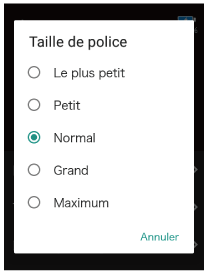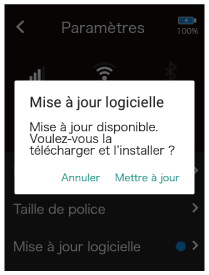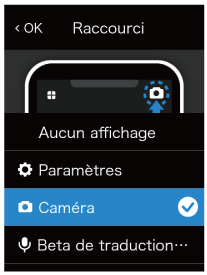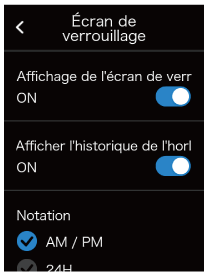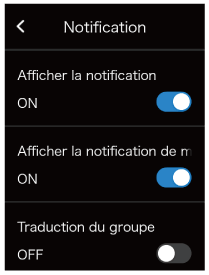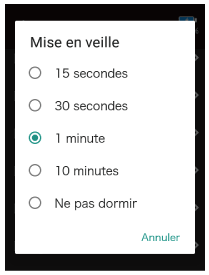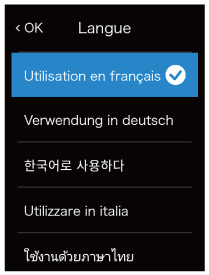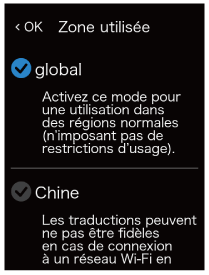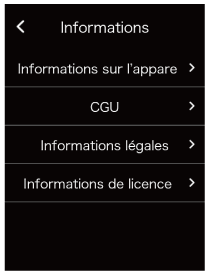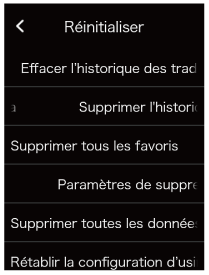POCKETALK S/S Plus
TRADUCTEUR VOCAL
Manuel d'utilisation

Ce manuel décrit l’utilisation des appareils Pocketalk S et S Plus.
Cependant, les illustrations et les captures d’écran de ce document montrent le Pocketalk S.
Version : 1.1
Date : Mars 2021
Copyright (C) SOURCENEXT CORPORATION Tous droits réservés.
- Home
- De la configuration initiale à la traduction
De la configuration initiale à la traduction
Ceci est un guide de démarrage rapide pour vous permettre de commencer à utiliser Pocketalk en quelques étapes.
Allumez l’appareil
Maintenez enfoncé le bouton d’alimentation situé sur le côté de l’appareil.
Sélectionnez la langue d'affichage
Sélectionnez la langue qui sera affichée sur l'écran de l'appareil et appuyez sur [OK].
REMARQUE
C’est la langue dans laquelle seront affichés vos réglages ainsi que les explications sur l’appareil.
Acceptez le CLUF
Veuillez lire le contrat de licence utilisateur final (CLUF).
Pour accepter, cochez et appuyez sur [Se mettre d’accord].Vérifiez votre âge
Une boîte de dialogue de vérification de l’âge s’affiche.
Appuyez sur [Oui] ou [Non] en réponse au message affiché à l’écran.Acceptez la politique de protection des données personnelles
Veuillez lire la politique de protection des données personnelles. Pour accepter les conditions, cochez et appuyez sur [Se mettre d’accord].
Connectez l’appareil à un réseau mobile
En connectant votre appareil au réseau mobile, vous activez votre forfait/abonnement de données mobiles.
Appuyez sur [Suivant].Configurez la connexion Wi-Fi (facultatif)
- Si vous ne souhaitez pas effectuer la configuration maintenant
Appuyez sur [Ignorer]. - Si vous souhaitez effectuer la configuration maintenant
Réglez [Wi-Fi] sur [Activé], appuyez sur le nom du réseau auquel vous souhaitez vous connecter et saisissez le mot de passe.
- Si vous ne souhaitez pas effectuer la configuration maintenant
La configuration est maintenant terminée !
Vous pouvez commencer à traduire.
Parlez tout en maintenant le boutonenfoncé et relâchez le bouton une fois que vous avez fini de parler.
REMARQUE
- Pour effectuer une traduction, l'appareil doit être connecté à Internet via un réseau mobile ou un réseau Wi-Fi.
- Nous vous recommandons d’effectuer la mise à jour du logiciel de l’appareil à la dernière version, lors de la première mise en marche.
- Home
- Précautions de sécurité
Précautions de sécurité
- Afin d’éviter toute blessure due à une explosion, un incendie ou un choc électrique, n’essayez pas de démonter, de réparer ou de modifier l’appareil.
- Risque d’explosion si la batterie est remplacée par une autre de type incorrect.
- Le produit ne doit être connecté qu’à une interface USB de Type-C.
- Évitez de laisser l’appareil exposé à des températures élevées, en le laissant par exemple directement exposé aux rayons du soleil, dans un véhicule stationné au soleil, ou à proximité d’une cheminée ou d’un poêle à bois.
- Évitez d’exercer une pression forte sur l’appareil ou de le lancer contre une surface quelconque.
- N’utilisez pas l’appareil dans des lieux humides et ne renversez pas d’eau dessus. Si l’appareil est mouillé, assurez-vous de ne toucher aucun de ses connecteurs à mains nues.
- Si vous constatez une fuite de fluide quelconque, cessez immédiatement d’utiliser l’appareil. Si ce fluide se répand sur vos vêtements ou sur votre corps, rincez immédiatement et abondamment à l’eau, et consultez un médecin.
- Si vous constatez une odeur anormale, une déformation de l’appareil, une décoloration, de la fumée ou tout autre phénomène suspect tel qu’un dysfonctionnement ou une panne, cessez immédiatement d’utiliser l’appareil et contactez le support client.
- L’appareil peut générer des interférences avec les pacemakers, défibrillateurs et autres appareils médicaux électroniques. Assurez-vous de vous tenir à bonne distance de ce type d’appareils médicaux lorsque vous utilisez l’appareil. Pour obtenir des informations sur les réglementations spécifiques applicables à de tels appareils médicaux électroniques, veuillez consulter le fabricant de l’appareil concerné. En cas d’interférence supposée entre l’appareil et un pacemaker, un défibrillateur ou un autre appareil médical électronique, cessez immédiatement d’utiliser l’appareil.
- Veuillez lire attentivement ces instructions avant d’utiliser l’appareil.
- Conservez ce manuel pour pouvoir vous y référer ultérieurement, et utilisez l’appareil en respectant toutes les instructions figurant dans ce manuel.
- Utilisez exclusivement le câble de recharge USB fourni avec l’appareil pour recharger ce dernier.
- La batterie de l’appareil doit être rechargée avant la première utilisation.
- Placez l’appareil sur un support plan et stable lorsque vous l’utilisez afin d’éviter de le faire tomber.
- N’exposez pas l’appareil à des températures ambiantes inférieures à -20 °C et supérieures à 45 °C, ni dans des lieux présentant un taux d’humidité élevé, susceptible de provoquer un phénomène de condensation.
- Veuillez mettre l’appareil hors tension avant de le nettoyer.
- N’exposez pas l’appareil à des liquides, par exemple de l’eau. Si l’appareil est mouillé, essuyez-le à l’aide d’un chiffon doux et sec.
- De la condensation peut se former sur le boîtier de l’appareil si celui-ci passe brutalement d’un environnement froid à un environnement chaud. En pareil cas, avant d’utiliser l’appareil, laissez-le au repos dans un environnement chaud jusqu’à évaporation de l’humidité.
- N’obstruez aucune fente de ventilation.
- N’exposez pas l’appareil au sable ou à la poussière.
- Lorsqu’il est en cycle de charge, assurez-vous que l’appareil ne reste pas en contact direct avec votre peau pendant une période prolongée. Veillez également à ne pas vous asseoir ou dormir sur l’appareil, ni à le placer sous votre oreiller ou votre couverture.
- Ne placez pas l’appareil au-dessus d’un autre équipement électrique.
- Lorsque vous utilisez l’appareil, assurez-vous de tenir celui-ci à au moins 15 mm de toute partie du corps, de respecter les normes techniques définissant l’absorption d’ondes radioélectriques par le corps humain, ainsi que les directives internationales de protection contre les ondes radioélectriques.
- Pour éviter tout accident, assurez-vous de ne pas utiliser l’appareil en conduisant un véhicule motorisé, quel qu’il soit, ou à bicyclette. Si vous utilisez l’appareil tout en marchant, veillez à régler le volume sonore de façon à pouvoir toujours percevoir les bruits environnants.
- Pour éviter les possibles dommages auditifs. Ne pas écouter à des niveaux de volume très fort pendant de longues périodes.
- 0,52 W/kg. Le DAS (débit d'absorption spécifique) des téléphones mobiles quantifie le niveau d'exposition maximal de l'utilisateur aux ondes électromagnétiques, pour une utilisation à l'oreille. La réglementation française impose que le DAS ne dépasse pas 2 W/kg.
- Assurez-vous que la batterie n'est pas exposée à des températures inférieures à sa plage de fonctionnement, que ce soit pendant l'utilisation, le stockage ou le transport.
- Évitez les zones à faible pression atmosphérique telles qu'en haute altitude.
- Veuillez respecter la législation locale en cas d’utilisation de l’appareil à l’étranger.
- Home
- Fonctions de communication
Fonctions de communication
Si vous utilisez ce produit à proximité d'autres appareils électroniques, des interférences électromagnétiques peuvent se produire. Dans ce cas, changez d'emplacement ou éteignez les autres appareils (pour arrêter les émissions d'ondes électromagnétiques).
- Lorsque le produit est affecté par les ondes électromagnétiques, cela peut se traduire par du bruit ou une interruption de la communication (en particulier lors de l'utilisation d’un four à micro-ondes).
- Si le produit se trouve à proximité d'un téléviseur ou d'un poste radio, cela peut créer des interférences et affecter la réception, ou l'image du téléviseur peut être déformée.
- Si plusieurs points d'accès de réseau sans fil utilisent le même canal à proximité, il se peut que le produit ne parvienne pas à effectuer la recherche correctement.
- Utilisez ce produit à l'intérieur uniquement lorsqu'il fonctionne dans la plage de fréquences de 5150 à 5350 MHz.
- Veuillez noter que nous ne sommes pas responsables des fuites de données et d'informations qui peuvent se produire pendant la communication Bluetooth ou Wi-Fi.
Ce produit est conforme aux dispositions relatives à la certification de la conformité aux réglementations techniques d'équipements hertziens spécifiés fondée sur la loi sur la radio et à la certification de la conformité aux réglementations techniques d'équipements terminaux spécifiés fondée sur la loi sur les télécommunications. Pour preuve, vous pouvez vérifier le « symbole de conformité technique » en procédant comme suit.
Écran d'accueil > Paramètres > Informations > Certification
Les certifications de conformité aux réglementations techniques deviennent invalides si le produit est modifié. Ne modifiez jamais le produit, car son utilisation dans un tel état enfreint la loi sur la radio et la loi sur les télécommunications.
Lors de l'utilisation du produit dans un autre pays/région, vérifiez les conditions telles que les lois et réglementations du pays/région en question.
- Home
- Vérification et préparation
Vérification et préparation
- Home
- Vérification et préparation
- Vérification du contenu de l’emballage
Vérification du contenu de l’emballage
En plus de l'appareil lui-même, vérifiez que les éléments suivants sont inclus.
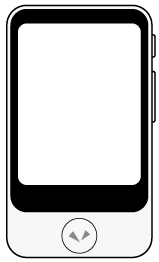 |  |
| Appareil | Câble de chargement USB (Connecteur côté appareil : USB Type-C Connecteur côté chargeur : USB Type-A) |
- Guide de démarrage
- Précautions de sécurité
- Home
- Vérification et préparation
- Noms des pièces
Noms des pièces
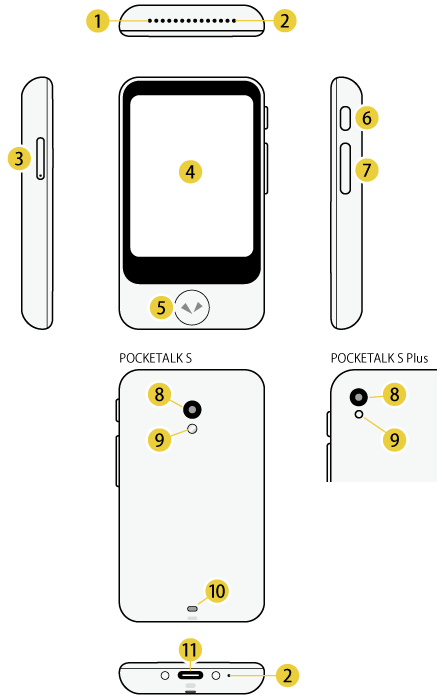
- Haut-parleur
- Microphone
- Logement de carte SIM
- Écran tactile
- Bouton Parler
- Bouton d’alimentation
- Bouton de volume
- Appareil photo
- Flash
- Trou de sangle
- Port USB
Charge
Branchez le câble USB sur le port de charge, comme indiqué sur l’illustration ci-dessous. Pour recharger depuis une prise secteur, un adaptateur CA séparé (non fourni) est nécessaire.
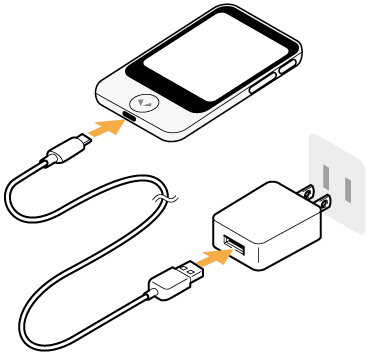
- Home
- Vérification et préparation
- Pour allumer/éteindre l’appareil
Pour allumer/éteindre l’appareil
Si vous maintenez enfoncé le bouton d’alimentation situé sur le côté de l'appareil, l'appareil et l'écran s'allument.
Pour éteindre l'appareil, appuyez de nouveau sur le bouton d'alimentation et maintenez-le enfoncé, puis appuyez sur [Éteindre].
Pour redémarrer l'appareil, appuyez sur [Redémarrer].
- Home
- Vérification et préparation
- Utilisation
Utilisation
L'appareil est doté d'un écran tactile. Ce manuel d'utilisation utilise les termes suivants pour décrire les opérations.
Appuyer
On dit « appuyer sur » pour l’action de toucher l'écran avec le bout du doigt. Il s’agit d’une opération couramment utilisée. Le fait de toucher l'écran et de maintenir le doigt en place est appelé « appui long ».

- Home
- Vérification et préparation
- Utilisation
- Faire défiler
Faire défiler
Le fait de glisser son doigt plusieurs fois dans une même direction pour afficher d’autres parties de l’écran, telles que des listes, est appelé « faire défiler ».
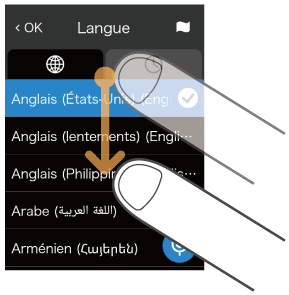
Glisser
Le fait de glisser son doigt sur l'écran dans une direction est appelé « glisser ».
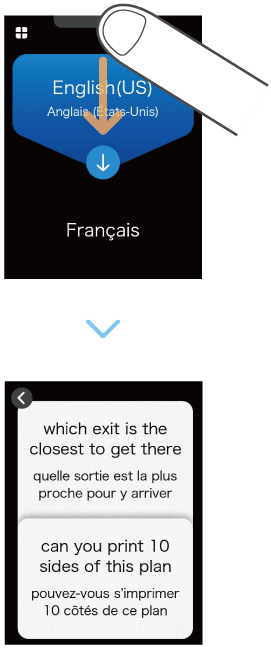
- Home
- Utilisation
Utilisation
- Traduction
- Écrans de base
- Fonctions disponibles depuis le lanceur
- Traduction de texte (traduction d'image)
- Utilisation de la fonction Convertir des unités
- Utilisation de la fonction Jeu de rôle
- Utilisations des traductions ajoutées aux Favoris
- La fonction Médaille
- Utilisation de la discussion de groupe
- Utilisation du Beta de traduction mains libre
- Fonctions pratiques pour les conférences web
- Utilisation de Pocketalk Center
- Home
- Utilisation
- Traduction
Traduction
Pour traduire, il vous suffit d’appuyer sur le bouton et de parler dans l’appareil.
Tout en maintenant le bouton
enfoncé, parlez dans l'appareil lorsque vous entendez un bip sonore (relâchez votre doigt du bouton lorsque vous avez fini de parler).
Vérifiez le résultat de la traduction.
Vos paroles et la traduction s'affichent sous forme de texte, et la traduction est lue vocalement.
Certaines langues ne sont affichées que sous forme de texte, sans lecture vocale.
Réglez le volume selon le besoin.Réglage du volume
- Appuyez sur
pour revenir à l'écran d'accueil.
- Appuyez longuement sur
en haut à droite du résultat de traduction pour afficher le menu d’options.
Utilisation du menu d’options
- Home
- Utilisation
- Traduction
- Changement du sens de traduction
Changement du sens de traduction
Les langues de traduction sont affichées en haut et en bas de l'écran.
La langue sur fond bleu est traduite vers la langue sur fond noir (dans le sens de la flèche).
Vous pouvez modifier le sens de traduction en appuyant sur .
REMARQUE
Le sens de traduction peut être changé de manière manuelle ou automatique. Si l’option [Correction du sens de traduction] est réglée sur [ON], le sens de traduction sera changé automatiquement.
- Home
- Utilisation
- Traduction
- Changement de la langue de traduction
Changement de la langue de traduction
Si vous appuyez sur une langue que vous souhaitez modifier, une liste de langues s'affiche.
Faites défiler la liste des langues, sélectionnez la langue que vous souhaitez utiliser, puis appuyez sur [OK] en haut à gauche.
Vous pouvez facilement rechercher la langue souhaitée à l'aide des méthodes suivantes.
| Sélectionnez parmi les langues que vous avez utilisées précédemment. | |
| Affichez une liste de pays. Sélectionnez l'une des principales langues utilisées dans un pays. | |
| Si cette icône s'affiche à l'écran, appuyez sur |
REMARQUE
Certaines langues ne prennent pas en charge l’entrée vocale ou la sortie vocale des résultats de traduction. Dans ce cas, s’affiche lorsqu’une langue est sélectionnée.
Pour plus de détails, consultez la « Liste des langues prises en charge » sur le site web.
- Home
- Utilisation
- Traduction
- Utilisation de l'historique de traduction
Utilisation de l'historique de traduction
Vous pouvez réutiliser les traductions précédentes.
Si vous faites glisser la partie supérieure de l'écran vers le bas, les traductions précédentes s'affichent dans les cases de rappel.
Vous pouvez alors afficher les traductions précédentes en faisant défiler vers le haut.
L'historique enregistre jusqu'à 10 000 traductions.
En appuyant sur une des cases de rappel dans l’historique des traductions, vous pouvez ajouter la traduction aux Favoris ou utiliser le menu d’options pour traduire dans d’autres langues.
- Pour afficher le menu d’options, appuyez longuement sur un résultat de traduction ou appuyez sur
en haut à droite. Vous pouvez aussi l’afficher en appuyant longuement sur l’une des cases dans l’historique de traduction.
Utilisation du menu d’options
- Appuyez sur
pour revenir à l'écran d'accueil.
- Home
- Utilisation
- Traduction
- Utilisation du menu d’options
Utilisation du menu d’options
Vous pouvez utiliser les fonctions suivantes immédiatement après la traduction et via le menu d’options depuis l’historique de traduction.
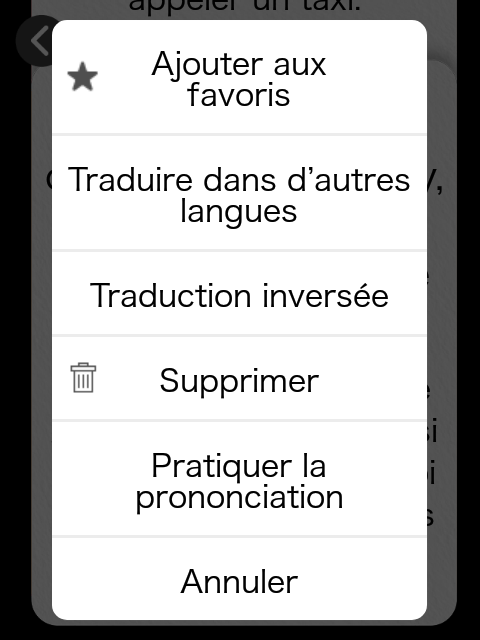
REMARQUE
Le menu d’options s’affiche immédiatement après la traduction et en appuyant sur dans le résultat de traduction dans l’historique, ou en appuyant longuement sur le résultat de traduction. Il s’affiche également en appuyant longuement sur la liste de l’historique de traduction.
Ajouter aux favoris
Appuyez sur cet élément pour enregistrer un résultat de traduction comme favori et pour l’afficher rapidement dans [Favoris] depuis le lanceur.
Vous pouvez aussi effectuer l’enregistrement en faisant glisser la case de rappel vers la droite.Utilisations des traductions ajoutées aux Favoris
Traduire dans d’autres langues
Vous pouvez traduire dans une langue différente de la langue traduite.
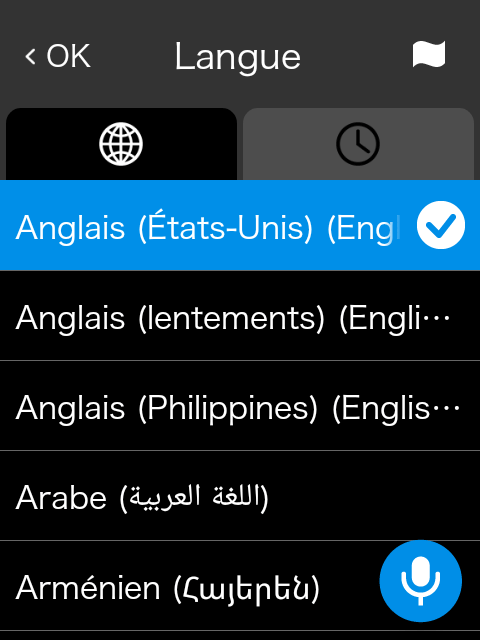
Les résultats de la traduction dans d’autres langues sont ajoutés à l’historique de traduction.
Traduction inversée
La traduction inversée consiste à traduire dans la langue d’origine le texte traduit.
Les résultats de la traduction dans la langue d’origine sont ajoutés à l’historique de traduction sous la forme de cases de rappel bleues.
Supprimer
Supprime le résultat de traduction sélectionné de l’historique de traduction.
Vous pouvez aussi effectuer la suppression en faisant glisser la case de rappel vers la gauche.
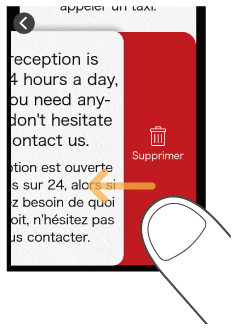
REMARQUE
Cette fonction n’est pas affichée dans le menu d’options immédiatement après la traduction. Elle est disponible dans le menu d’options depuis l’historique de traduction.
Pratiquer la prononciation
Vous pouvez pratiquer la prononciation en lisant le texte traduit à voix haute vers l’appareil.
Envoyer par courriel
Vous pouvez envoyer le résultat de traduction par courriel. Pour utiliser cette fonction, vous devez vous inscrire préalablement auprès de Pocketalk Center.
REMARQUE
Cette fonction n’est pas incluse dans le menu d’options qui s’affiche en appuyant longuement sur l’historique de traduction. Elle est disponible immédiatement après la traduction, ou dans le menu d’options du résultat de traduction qui s’affiche en appuyant sur les cases de rappel dans l’historique de traduction.
- Home
- Utilisation
- Écrans de base
Écrans de base
Cette section décrit l'écran d'accueil utilisé pour la traduction, le lanceur utilisé pour d'autres fonctions et l'écran de verrouillage.
Écran d'accueil et lanceur
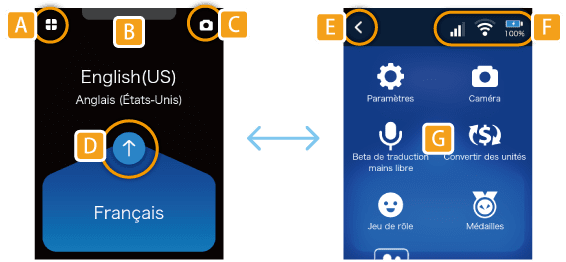
| A | Affiche le lanceur. |
| B | Faites glisser vers le bas pour afficher l'historique des traductions. |
| C | Les fonctions fréquemment utilisées peuvent être placées ici. |
| D | Change la langue à traduire (le fond bleu indique la langue source). |
| E | Retourne à l'écran d'accueil. |
| F | Affiche l’état des éléments suivants de gauche à droite.
|
| G | Permet d’accéder aux fonctions utiles autres que la traduction. Pour plus de détails, voir Fonctions disponibles depuis le lanceur. |
Écran de verrouillage
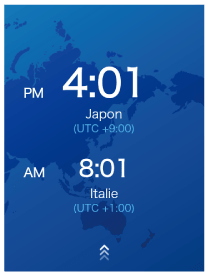
Si l'écran de verrouillage est activé, l'écran de verrouillage s'affiche lorsque l'appareil n'est pas utilisé pendant un certain temps.
Pour déverrouiller l'écran, faites glisser votre doigt dans le sens de la flèche. Si le code PIN est activé par [ON], faites glisser le curseur et saisissez le code PIN pour déverrouiller l’écran.
À propos de l'écran de verrouillage
La ligne supérieure affiche l'emplacement et l'heure actuels.
La ligne inférieure affiche l'emplacement précédemment visité et l’heure correspondante.
Le niveau de la batterie et le statut de communication sont affichés en haut à droite de l’écran.
Pour plus de détails, voir « Utilisation de l'écran de verrouillage ».
- Home
- Utilisation
- Fonctions disponibles depuis le lanceur
Fonctions disponibles depuis le lanceur
Vous pouvez utiliser les fonctions pratiques suivantes.
 | Caméra | Permet de traduire des captures de texte. Vous pouvez facilement traduire du texte de langues que vous ne comprenez pas, tel que des panneaux de signalisation ou des menus de restaurant. |
 | Convertir des unités | Pour convertir les devises, les longueurs, les poids et les températures en unités locales. |
 | Favoris | Permet d’enregistrer les résultats de traduction fréquemment utilisés, en vue d’une utilisation ultérieure. |
 | Traduction du groupe | La discussion de groupe est possible entre plusieurs appareils Pocketalk. |
 | Beta de traduction mains libre | Vous pouvez traduire en parlant directement à l’appareil, sans appuyer sur |
 | Médailles | Affiche les médailles obtenues au fil d’une utilisation continue dans diverses situations. |
 | Jeu de rôle | Utilise l’intelligence artificielle pour pratiquer la conversation dans une langue étrangère dans de nombreuses situations, telles qu'un aéroport ou un hôtel. |
 | Paramètres | Permet de configurer divers paramètres tels que les paramètres réseau, le volume, la luminosité de l'écran et la taille du texte. |
 | Phrases fixes | Permet d'ajouter la fonction [Phrases fixes] depuis [Paramètres] - [Pocketalk Center]. |
- Home
- Utilisation
- Traduction de texte (traduction d'image)
Traduction de texte (traduction d'image)
Vous pouvez facilement traduire du texte tel que celui des panneaux de signalisation et des menus de restaurant.
Appuyez sur
-
[Caméra].
Dirigez l’objectif de l’appareil photo vers le texte que vous souhaitez traduire.
- Si la luminosité ambiante est faible, appuyez sur
(flash).
Pour changer la langue cible, appuyez sur le nom de la langue à droite.
- Pour effectuer la mise au point, touchez l’écran avec un doigt là où vous souhaitez faire la mise au point.
- Vous pouvez changer le niveau de zoom en déplaçant la poignée en bas de l’écran vers la gauche ou la droite.
- Si la luminosité ambiante est faible, appuyez sur
Prenez une photo du texte.
Appuyez sur le bouton
pour prendre une photo.
- Une fois la photo prise, un aperçu s'affiche.
Spécifiez la zone à traduire.
Faites glisser un des quatre coins du cadre avec le doigt pour modifier la taille du cadre.
Faites glisser le centre du cadre avec le doigt pour déplacer la zone de traduction.- Une fois que vous avez défini la zone à traduire, appuyez sur
.
- Une fois que vous avez défini la zone à traduire, appuyez sur
Vérifiez le résultat de la traduction.
Le résultat de la traduction s’affiche par-dessus le texte de l'image. Si vous appuyez sur le résultat de la traduction, le texte s'affiche sous forme de pop-up.
Si vous appuyez sur [icône du mode Ligne], le mode Line (Ligne) démarre.
Si vous voulez traduire ligne par ligne, comme par exemple dans le cas d’un menu de restaurant, appuyez sur [icône du mode Ligne].
Appuyez suren haut de l’écran pour lire le texte traduit, et appuyez sur
en bas de l’écran pour lire le texte source.
En appuyant suren haut à droite de la pop-up, vous pouvez envoyer le résultat de traduction par courriel vers un smartphone ou un ordinateur. Pour utiliser cette fonction, vous devez vous inscrire préalablement auprès de Pocketalk Center.
- Pour fermer la pop-up, appuyez sur
.
- Une fois que vous avez fini de traduire, appuyez sur
pour revenir à l'écran d'accueil.
- Pour fermer la pop-up, appuyez sur
REMARQUE
- Pour obtenir la liste des langues prises en charge par la traduction caméra, veuillez consulter le site web suivant.
https://rd.snxt.jp/PS864 - Cette fonction n’est pas disponible lorsque le paramètre [Zone utilisée] est défini sur [Chine].
- Home
- Utilisation
- Traduction de texte (traduction d'image)
- Utilisation de l'historique de traduction des images
Utilisation de l'historique de traduction des images
Vous pouvez réutiliser les traductions d’images précédentes.
Si vous appuyez sur la miniature en haut de l'écran, l'historique des traductions d'images s'affiche sous forme de liste.
- L'historique des traductions d’images enregistre jusqu'à 100 traductions.
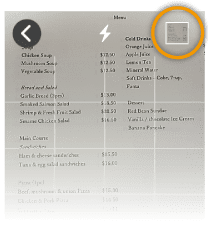
Appuyez sur l'image à réutiliser pour rappeler les données de traduction.
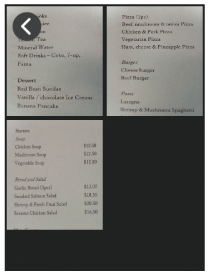
En appuyant longuement sur une des images de l’historique, vous pouvez ouvrir les données de traduction ou utiliser le menu d’options pour envoyer l’image par courriel. Pour supprimer entièrement l'historique, consultez la section Utilisation de la fonction Réinitialiser.
- Home
- Utilisation
- Utilisation de la fonction Convertir des unités
Utilisation de la fonction Convertir des unités
Vous pouvez convertir des unités telles que les devises et les poids. Cette fonctionnalité peut être utile dans des occasions telles que les achats à l'étranger.
Appuyez sur
-
[Convertir des unités].
L'écran [Conversion] s'affiche.
Sélectionnez la devise à convertir.
Appuyez sur le bouton de sélection des devises et sélectionnez une devise.
Ligne du haut : Devise source
Ligne du bas : Devise cible- Si vous appuyez sur
, la ligne supérieure est automatiquement définie sur la devise du pays où vous vous trouvez.
- Si vous appuyez sur
Entrez le montant dans le champ de saisie.
Lorsque vous saisissez un montant dans la ligne supérieure, la conversion s'affiche sur la ligne inférieure.
: Supprime un caractère.
: Supprime tous les nombres.
- Le taux de conversion est actualisé une fois par jour lorsque cette fonction est activée.
Inversion des unités de conversion
Si vous saisissez un montant dans la ligne inférieure, la conversion s'affiche sur la ligne supérieure.
Modification des types de conversion
Appuyez sur [Conversion▼] et sélectionnez l'un des quatre types suivants.
- Devise
- Longueur
- Poids
- Température
- Home
- Utilisation
- Utilisation de la fonction Jeu de rôle
Utilisation de la fonction Jeu de rôle
Vous pouvez vous entraîner à converser selon des situations typiques de la vie courante.
REMARQUE
Les leçons sont uniquement disponibles en anglais (USA) et en chinois (simplifié). (situation en octobre 2021)
Appuyez sur
-
[Jeu de rôle].
Les langues disponibles s’affichent.
Des situations courantes s’affichent, comme par exemple à l'aéroport ou à l'hôtel.
Appuyez sur le bouton en haut à droite pour afficher l’écran de sélection des langues.
Choisissez une leçon.
Appuyez sur une situation et une liste de leçons s’affiche.
Appuyez sur la leçon que vous souhaitez suivre.Exercez-vous à la conversation.
Un personnage apparaît et vous parle.
Tout en appuyant sur, répondez au personnage avec une réponse appropriée.
Une fois la leçon terminée, appuyez sur le bouton et sélectionnez une autre leçon.
- Home
- Utilisation
- Utilisations des traductions ajoutées aux Favoris
Utilisations des traductions ajoutées aux Favoris
Vous pouvez facilement rappeler les phrases que vous avez ajoutées aux Favoris à partir de l'historique de traduction.
REMARQUE
Au moment où vous achetez l'appareil, l’icône [Favoris] n’est pas encore disponible dans le lanceur. Elle s’affiche une fois que vous avez ajouté des phrases depuis l’historique de traduction dans les Favoris.Ajouter aux favoris
Appuyez sur
-
[Favoris].
Les favoris ajoutés à partir de l'historique de traduction s'affichent.
Appuyez sur la phrase que vous souhaitez utiliser.
La phrase est lue.
Suppression des favoris
Faites glisser la phrase vers la gauche pour la supprimer des Favoris.
REMARQUE
En appuyant longuement sur n’importe quelle expression dans les favoris, vous pouvez utiliser le menu d’options pour traduire cette expression dans d’autres langues ou effectuer une traduction inversée.Utilisation du menu d’options
- Home
- Utilisation
- La fonction Médaille
La fonction Médaille
Vous pouvez gagner des médailles en remplissant certaines conditions, comme par exemple le nombre de traductions effectuées, ou le nombre de pays visités.
Appuyez sur
-
[Médailles].
Vous pouvez gagner des médailles en atteignant des objectifs tels que « Traduit 10 fois » ou « Visité 2 pays ».
Il existe trois types de médailles en fonction de la difficulté : Or, argent et bronze.
Appuyez sur une médaille pour vérifier quand vous l'avez gagnée.
- Home
- Utilisation
- Utilisation de la discussion de groupe
Utilisation de la discussion de groupe
Vous pouvez utiliser le fonction de Traduction du groupe de Pocketalk pour discuter en groupe. La fonction [Traduction du groupe] vous permet de discuter en temps réel avec d’autres personnes n’importe où dans le monde à l’aide de plusieurs appareils de traduction vocale Pocketalk. Il vous suffit de créer un groupe et de parler dans votre Pocketalk, et le message sera affiché dans la langue maternelle définie par chacun des membres du groupe, de sorte que vous pouvez converser dans votre propre langue même si les participants du groupe utilisent des langues différentes.
Création et participation à une discussion de groupe (côté organisateur)
Appuyez sur
-
[Traduction du groupe] - [Créer un groupe].
La personne qui a créé le groupe sera le propriétaire (organisateur).
Saisissez le nom du groupe et appuyez sur [Créer].
Une fois que les informations du groupe (ID groupe, mot de passe, code QR) sont affichées, la création du groupe est terminée.
Partagez les infos groupe affichées avec d’autres membres.
Vous pouvez afficher les infos groupe et les partager ultérieurement sans les partager immédiatement.
Appuyer sur [Se joindre] dans l’écran [Infos groupe] pour continuer.
L’écran [Profil] apparaît à l'écran suivant.
Définissez le nom utilisateur et la langue maternelle.
Les messages reçus des membres du groupe seront affichés dans la langue spécifiée ici.
Vous pouvez appuyer surpour activer la caméra, et aussi utiliser la photo comme icône.
Lorsque vous avez fini de définir les paramètres, appuyez sur [Enregistrer].
L’écran de discussion de groupe apparaît alors.
Dans l’écran de discussion de groupe, appuyez longuement sur
et parlez dans l’appareil.
Une fenêtre de confirmation de discussion s’affiche.
Si ce que vous avez dit a été correctement reconnu, appuyez sur
. Les mots que vous avez dits s’afficheront dans la langue* de chacun des Pocketalk des membres du groupe.
Si vous appuyez sur, le message ne sera pas envoyé et votre appareil retournera à l’écran de discussion de groupe.
*La langue définie par chacun des membres dans l’écran [Profil].
Rejoindre un groupe en tant qu’invité (côté membre)
Rejoignez le groupe en utilisant l’ID groupe et le mot de passe ou le code QR partagé par le propriétaire (organisateur) du groupe.
Appuyez sur
-
[Traduction du groupe] - [Rejoindre un groupe].
Scannez le code QR, ou appuyez sur [ID/mot de passe] puis saisissez l’ID groupe et le mot de passe.
Appuyez sur [Se joindre].
L'écran [Profil] s'affiche.
Définissez le nom et la langue.
Les messages reçus des membres du groupe seront affichés dans la langue spécifiée ici.
Vous pouvez appuyer surpour activer la caméra, et aussi utiliser la photo comme icône.
Lorsque vous avez fini de définir les paramètres, appuyez sur [Enregistrer].
L’écran de discussion de groupe apparaît.
Dans l’écran de discussion de groupe, appuyez sur
et parlez dans l’appareil.
Une fenêtre de confirmation de discussion s’affiche.
Si ce que vous avez dit a été correctement reconnu, appuyez sur
. Les mots que vous avez dits s’afficheront dans la langue* de chacun des Pocketalk des membres du groupe.
Si vous appuyez sur, le message ne sera pas envoyé et votre appareil retournera à l’écran de discussion de groupe.
*La langue définie par chacun des membres dans l’écran [Profil].
REMARQUE
- Appuyez sur
pour revenir à l'écran d'accueil.
- L’écran de discussion de groupe s’affiche à partir du moment où vous rejoignez un groupe.
- Si l'option « Utilisation de la fonction Notification » est activée, vous serez averti(e) lorsque vous recevrez un message de la part d’un membres du groupe. Le réglage par défaut est [OFF].
Ce que vous pouvez faire depuis le menu d’options
Vous pouvez utiliser les fonctions suivantes du menu d’options qui s’affiche en appuyant sur en haut à droite de l’écran de discussion de groupe.
Envoyer une image
Vous pouvez envoyer une photo en appuyant sur .
Vérifiez sur l’écran de prévisualisation la photo que vous avez prise et appuyez sur pour l’envoyer.
Si vous appuyez sur , la photo ne sera pas envoyée.
Afficher des messages dans la langue originale
Cette option permet d’afficher les messages dans la langue définie par les autres membres du groupe (texte source).
Afficher les informations de groupe
Affiche les informations du groupe. Vous pouvez quitter ou supprimer un groupe.
REMARQUE
- Seul le propriétaire (organisateur) du groupe peut changer le nom du groupe ou supprimer le groupe.
- Pour créer ou rejoindre un autre groupe, supprimez le groupe que vous avez créé ou quittez le groupe que vous avez rejoint.
- Cette fonction n’est pas disponible lorsque le paramètre [Zone utilisée] est défini sur [Chine].
Modifier le profil
Vous pouvez changer l’icône, le nom utilisateur et la langue utilisée pour afficher les messages des membres du groupe.
- Home
- Utilisation
- Utilisation du Beta de traduction mains libre
Utilisation du Beta de traduction mains libre
Vous pouvez parler dans l’appareil sans appuyer sur . Les traductions sont affichées à l’écran en temps réel, ce qui est pratique pour traduire les réunions ou les discours prononcés dans une langue étrangère, ou pour traduire et montrer dans une langue étrangère ce que vous avez dit.
REMARQUE
- Une connexion Wi-Fi est nécessaire pour utiliser cette fonction.
Connexion Wi-Fi
- Cette fonction est fournie en tant que version β (bêta). Ce service est susceptible d’être modifié ou résilié.
Appuyez sur
-
[Beta de traduction mains libre].
Appuyez sur [Démarrer] et parlez dans l’appareil (ou écoutez).
Lorsque la parole transcrite atteint un certain nombre de caractères, le résultat de traduction s’affiche à l’écran, et les nouvelles traductions apparaissent l’une après l’autre (faites défiler les résultats de traduction pour afficher les traductions précédentes).
- Appuyez sur
en bas de l’écran pour couper le micro et arrêter la traduction si besoin. Appuyez de nouveau pour reprendre.
- Appuyez sur
pour revenir à l'écran d'accueil.
- Appuyez sur
pour changer manuellement le sens de traduction. Le sens de traduction ne peut pas être changé automatiquement.
- Pour changer le sens de traduction, consultez la section « Changement de la langue de traduction ».
Ce que vous pouvez faire depuis le menu d’options
Vous pouvez utiliser les fonctions suivantes du menu d’options en appuyant sur en haut à droite de l’écran.
Vue dans le navigateur
Outre l’écran de l’appareil, les résultats de traduction peuvent être affichés en temps réel dans un navigateur web sur un smartphone ou un ordinateur.
- Dans l’écran [Vue dans le navigateur], appuyez sur [OFF] pour basculer sur [ON].
Les informations requises pour l’utilisation d’un navigateur web, telles que l’URL et le code QR, s’affichent à l’écran.
REMARQUE
L’option [Vue dans le navigateur] est activée pendant une durée de 3 heures à partir du moment où vous avez basculé sur [ON].
- Visitez l’URL affichée à l’écran ou scannez le code QR.
Un site dédié au Beta de traduction mains libre s’affiche.
- Saisissez le [Numéro partagé] et le [Mot de passe] affichés sur l’écran [Vue dans le navigateur] du Pocketalk dans les champs appropriés du site dédié, et cliquez sur [Vue] (la saisie n’est pas nécessaire pour le code QR).
- Parlez dans l’appareil (ou écoutez).
Vos paroles sont traduites en temps réel et la traduction s’affiche sous forme écrite dans le navigateur web.
Changement de mode d’affichage
Vous pouvez choisir la disposition de la parole transcrite et du résultat de traduction en les affichant côte à côte (gauche/droite) ou l’un après l’autre (haut/bas).
Effacer l’affichage
Pour effacer tous les résultats de traduction affichés.
- Home
- Utilisation
- Fonctions pratiques pour les conférences web
Fonctions pratiques pour les conférences web
En utilisant le logiciel « Sous-titres Pocketalk » pour Windows et le Pocketalk, vous pouvez superposer vos paroles et celles des autres sur les images de webcam, comme les sous-titres d'un film.
« Sous-titres Pocketalk » s’utilise avec le mode [Partage d'écran] sur l’appareil.
Pour plus de détails au sujet de l’utilisation de cette fonction, consultez le site web « Sous-titres Pocketalk » et « Manuel d’utilisation ».
REMARQUE
Si l’autre personne ne possède pas d’appareil Pocketalk, la conversation des appels vocaux, tels que les conférences web, entre vous et l’autre personne est traduite en temps réel à l’aide de [Beta de traduction mains libre] et l’écran traduit est partagé* à l’aide de la fonction [Vue dans le navigateur], afin de permettre la conversation.
*Vous pouvez aussi partager l’écran traduit en fournissant à l’autre personne les informations (URL ou code QR) affichées à l’écran.
- Home
- Utilisation
- Utilisation de Pocketalk Center
Utilisation de Pocketalk Center
En utilisant « Pocketalk Center » de Sourcenext, vous pouvez afficher l'historique des traductions de l'appareil sur un smartphone ou un ordinateur, et télécharger des phrases fixes utiles.
Appuyez sur
-
[Paramètres] - [Pocketalk Center].
Un code QR et une URL permettant d’accéder à Pocketalk Center s'affichent.
Accédez-y à l'aide d'un smartphone ou d'un ordinateur et, dans l'écran qui apparaît, saisissez le numéro d'autorisation affiché sur l'appareil.
Ensuite, suivez les instructions à l'écran.
- Home
- Différents paramètres de l’appareil
Différents paramètres de l’appareil
À propos des [Paramètres]
Permet de configurer divers paramètres tels que les paramètres réseau, le volume, la luminosité de l'écran et la taille du texte.
Appuyez sur
-
[Paramètres].
Une liste des paramètres de l'appareil s'affiche.
- Faites défiler la liste vers le haut pour afficher toutes les options disponibles.
Vous pouvez configurer les éléments suivants.
- Données mobiles
- Pour connecter l’appareil à un réseau mobile.
Paramètres de réseau mobile
- Wi-Fi
- Pour connecter l’appareil au Wi-Fi.
Connexion Wi-Fi
- Bluetooth
- Pour connecter l’appareil à un périphérique Bluetooth.
Appairage avec un périphérique Bluetooth
- Volume
- Pour régler les volumes sonores tels que les sons du système de l’appareil.
Réglage du volume
- Niveau de luminosité
- Permet de régler la luminosité de l'écran à l'aide du curseur.
Réglage de la luminosité de l’écran
- Taille de police
- Vous pouvez choisir entre cinq tailles de texte.
Changement de la taille du texte affiché sur l'appareil
- Mise à jour logicielle
- Pour mettre à jour l’appareil à la dernière version logicielle.
Mise à jour du logiciel de l'appareil
- Partage d'écran
- Une fonction pratique en cas d’utilisation d’un service de conférence web.
Fonctions pratiques pour les conférences web
- Correction du sens de traduction
- Permet d’activer le changement automatique du sens de traduction.
Correction du sens de traduction
- Raccourci
- Pour placer les fonctions fréquemment utilisées sur l'écran d’accueil.
Ajout des fonctions fréquemment utilisées sur l'écran d’accueil
- Paramètres de l’écran de verrouillage
- Permet de verrouiller l'écran afin d’éviter toute opération accidentelle.
Utilisation de l'écran de verrouillage
- Pocketalk Center
- Diverses fonctions sont disponibles via le Pocketalk Center, telles que la connexion de l’appareil avec un smartphone ou le téléchargement de [Phrases fixes].
Utilisation de Pocketalk Center
- Paramètres de notification
- Pour recevoir des notifications telles que des mises à jour logicielles.
Utilisation de la fonction Notification
- Mise en veille
- Permet de définir le délai de mise en veille : 15 secondes, 30 secondes, 1 minute, 10 minutes ou Désactivé.
Réglage du délai de mise en veille de l’appareil
- Langue
- Pour sélectionner la langue d'affichage de l'appareil.
Choix de la langue d'affichage de l'appareil
- Zone utilisée
- Pour définir la zone géographique dans laquelle l'appareil est utilisé.
Réglage pour l’utilisation du Wi-Fi en Chine
- Forfait de communication
- Pour vérifier la validité de votre forfait de communication mondial. (Uniquement pour les modèles avec forfait de communication mondial intégré)
Vérification de votre forfait de communication
- Informations
- Pour vérifier des informations telles que le contrat de licence utilisateur final.
Vérification de diverses informations sur l'appareil
- Support
- Accédez au site de support via l’URL ou le code QR.
Contacter le site de support
- Réinitialiser
- Pour supprimer l'historique ou les favoris, ou réinitialiser l’appareil à ses paramètres d’usine.
Utilisation de la fonction Réinitialiser
- Home
- Différents paramètres de l’appareil
- Paramètres de réseau mobile
Paramètres de réseau mobile
Cette section décrit comment activer/désactiver la communication mobile et comment changer de carte SIM.
Appuyez sur
-
[Paramètres] - [Données mobiles].
Activation/désactivation de la communication mobile
Appuyez sur le commutateur pour basculer entre [ON] et [OFF].
Changement de carte SIM
Appuyez sur la carte voulue sous [Carte SIM à utiliser] pour sélectionner la carte SIM que vous souhaitez utiliser.
Pour utiliser une carte SIM d'un autre opérateur, reportez-vous à la section « Insertion d'une carte SIM » pour savoir comment insérer la carte SIM, puis suivez les instructions du fournisseur de la carte SIM et configurez le point d'accès.
REMARQUE
L'appareil ne prend en charge que les cartes nano SIM.
- Home
- Différents paramètres de l’appareil
- Connexion Wi-Fi
Connexion Wi-Fi
Cette section décrit comment activer/désactiver la communication Wi-Fi et comment spécifier un point d’accès.
Appuyez sur
-
[Paramètres] - [Wi-Fi].
Activation/désactivation de la communication Wi-Fi
Appuyez sur le commutateur pour basculer entre [Activé] et [Désactivé].
Connexion à un point d'accès
Appuyez sur le point d'accès auquel vous souhaitez vous connecter et saisissez le mot de passe. Pour plus de détails, contactez l'administrateur du point d'accès.
Connexion à un point d'accès qui n'est pas affiché
Appuyez sur [+] en haut à droite de l'écran et saisissez les informations suivantes.
- Nom du réseau
- Sécurité
- Code d’accès
Pour plus de détails, contactez l'administrateur du point d'accès.
- Home
- Différents paramètres de l’appareil
- Appairage avec un périphérique Bluetooth
Appairage avec un périphérique Bluetooth
Vous pouvez connecter des périphériques Bluetooth tels qu’un casque, des écouteurs ou un haut-parleur.
Appuyez sur
-
[Paramètres] - [Bluetooth].
Activation/désactivation de Bluetooth
Appuyez sur le commutateur pour basculer entre [ON] et [OFF].
Appairage avec un périphérique Bluetooth
Une fois que vous avez activé le mode d’appairage du périphérique Bluetooth que vous souhaitez associer, ce dernier s'affiche dans la [Liste des appareils disponibles]. Si vous appuyez sur le nom du périphérique affiché, il sera appairé et affiché dans la [Liste des appareils appairés]. S’il n’est toujours pas affiché, appuyez sur .
Désappairage
Dans la [Liste des appareils appairés], appuyez sur le périphérique que vous souhaitez désappairer.
Lorsque le message « Voulez-vous vous déconnecter de l’appareil Bluetooth actuellement associé ? » s'affiche, appuyez sur [OK].
- Home
- Différents paramètres de l’appareil
- Réglage du volume
Réglage du volume
Vous pouvez régler le volume de la voix de la langue source, ainsi que le volume des effets sonores de l’appareil.
Appuyez sur
-
[Paramètres] et déplacez le curseur de
.
Déplacez le curseur vers la droite pour augmenter le volume, ou vers la gauche pour le diminuer.
Vous pouvez également régler le volume à l'aide du bouton de volume situé sur le côté droit de l'appareil.- Augmenter le volume
- Baisser le volume
- Home
- Différents paramètres de l’appareil
- Réglage de la luminosité de l’écran
Réglage de la luminosité de l’écran
Appuyez sur
-
[Paramètres] - [Niveau de luminosité].
Déplacez le curseur pour régler la luminosité de l'écran.
Déplacez le curseur vers la droite pour augmenter la luminosité, ou vers la gauche pour la diminuer.
- Home
- Différents paramètres de l’appareil
- Changement de la taille du texte affiché sur l'appareil
Changement de la taille du texte affiché sur l'appareil
Appuyez sur
-
[Paramètres] - [Taille de police].
Vous pouvez choisir entre cinq tailles de texte.
- Home
- Différents paramètres de l’appareil
- Mise à jour du logiciel de l'appareil
Mise à jour du logiciel de l'appareil
REMARQUE
Pour télécharger le logiciel, le niveau de charge de la batterie doit être d'au moins 30 % et l'appareil doit être connecté à Internet via Wi-Fi.
Appuyez sur
-
[Paramètres] - [Mise à jour logicielle].
L'appareil sera mis à jour si une version plus récente du logiciel est disponible.
Appuyez sur [Mettre à jour].
Pour recevoir des notifications sur les mises à jour logicielles
Vous pouvez recevoir une notification lorsqu'une nouvelle version du logiciel est disponible.
Pour plus de détails, voir « Utilisation de la fonction Notification ».
- Home
- Différents paramètres de l’appareil
- Correction du sens de traduction
Correction du sens de traduction
Le sens de traduction est automatiquement corrigé et la traduction est exécutée. Il est utile d'activer cette fonction avec [ON], car le changement sera effectué automatiquement si vous oubliez de le faire manuellement.
Pour plus d'informations sur le sens de traduction, consultez la section « Changement du sens de traduction ».
Appuyez sur
-
[Paramètres] - [Correction du sens de traduction].
Appuyez sur le commutateur pour activer cette fonction en sélectionnant [ON].
Pour changer le sens de traduction manuellement, sélectionnez [OFF].
- Home
- Différents paramètres de l’appareil
- Ajout des fonctions fréquemment utilisées sur l'écran d’accueil
Ajout des fonctions fréquemment utilisées sur l'écran d’accueil
Pour accéder facilement à une fonction que vous utilisez souvent, vous pouvez placer un raccourci en haut à droite de l'écran d'accueil.
Appuyez sur
-
[Paramètres] - [Raccourci].
Une liste des fonctions pour lesquelles il est possible de créer un raccourci s'affiche. Appuyez sur le nom de la fonction que vous souhaitez placer comme raccourci.
- Home
- Différents paramètres de l’appareil
- Utilisation de l'écran de verrouillage
Utilisation de l'écran de verrouillage
Cette fonction verrouille l’écran après expiration du délai défini dans [Mise en veille].
Appuyez sur
-
[Paramètres] - [Écran de verrouillage].
Activation/désactivation de la fonction de verrouillage
Appuyez sur le commutateur pour basculer entre [ON] et [OFF].
Affichage de l'emplacement précédemment visité et de l’heure correspondante
L'emplacement précédemment visité et l’heure correspondante peuvent être affichés lorsque l'écran est verrouillé.
Appuyez sur [Afficher l'historique de l'horloge] pour activer cette fonction [ON].
Réglage du format d’affichage de l’heure (12 heures/24 heures)
Vous pouvez choisir le format de l’heure affichée sur l’écran de verrouillage.
Sélectionnez le format souhaité dans [Notation].
Affichage du niveau de charge de la batterie
Vous pouvez afficher le niveau de charge de la batterie lorsque l'écran est verrouillé.
Appuyez sur le commutateur pour basculer entre [ON] et [OFF].
Affichage du statut de communication
Vous pouvez afficher le statut de l’appareil et du réseau Wi-Fi lorsque l’écran est verrouillé.
Appuyez sur le commutateur pour basculer entre [ON] et [OFF].
Définition du code PIN
Vous pouvez choisir d’exiger un code PIN pour déverrouiller l’écran.
Appuyez sur le commutateur pour basculer entre [ON] et [OFF].
- Home
- Différents paramètres de l’appareil
- Utilisation de la fonction Notification
Utilisation de la fonction Notification
Appuyez sur
-
[Paramètres] - [Notification].
Si vous activez cette fonction avec [ON], vous recevrez les notifications suivantes.
- Lorsqu’une nouvelle mise à jour du logiciel est disponible
- Lorsque vous avez gagné une médaille
- Lorsque vous recevez un message de la part d’un membre d’une traduction de groupe
- Home
- Différents paramètres de l’appareil
- Réglage du délai de mise en veille de l’appareil
Réglage du délai de mise en veille de l’appareil
Lorsque l'appareil n'est pas utilisé pendant la durée définie, l'écran s'éteint afin d’économiser l'énergie de la batterie.
Appuyez sur
-
[Paramètres] - [Mise en veille].
Cinq options sont disponibles.
REMARQUE
Si l’option [Écran de verrouillage] est sur [ON], l'écran de verrouillage s’affiche lorsque l’appareil quitte le mode veille.
- Home
- Différents paramètres de l’appareil
- Choix de la langue d'affichage de l'appareil
Choix de la langue d'affichage de l'appareil
Appuyez sur
-
[Paramètres] - [Langue].
Sélectionnez la langue souhaitée dans la liste qui s’affiche sur l'écran de l'appareil et appuyez sur [OK].
Faites défiler la liste vers le haut pour afficher toutes les langues disponibles.
- Home
- Différents paramètres de l’appareil
- Réglage pour l’utilisation du Wi-Fi en Chine
Réglage pour l’utilisation du Wi-Fi en Chine
Appuyez sur
-
[Paramètres] - [Zone utilisée].
Si vous utilisez la connexion Wi-Fi en Chine, sélectionnez [Chine] et appuyez sur [OK].
Lorsque vous êtes dans d'autres pays, sélectionnez l’option [global].
Lorsque l’option [Chine] est sélectionnée, le nombre de langues prises en charge peut être restreint.
- Home
- Différents paramètres de l’appareil
- Vérification de votre forfait de communication
Vérification de votre forfait de communication
Appuyez sur
-
[Paramètres] - [Plan de communication].
Cette fonction vous permet de vérifier la durée du contrat de votre forfait de transmission de données. Si la durée restante est inférieure à un an, vous pourrez acheter une période de prolongation.
- Home
- Différents paramètres de l’appareil
- Vérification de diverses informations sur l'appareil
Vérification de diverses informations sur l'appareil
Vous pouvez vérifier des informations telles que la version du logiciel et l'adresse MAC de l'appareil.
Appuyez sur
-
[Paramètres] - [Informations].
Outre les [Informations sur l’appareil], vous pouvez vérifier des informations telles que le [CGU].
- Home
- Différents paramètres de l’appareil
- Contacter le site de support
Contacter le site de support
Vous pouvez consulter les dernières informations ainsi que les questions fréquentes au sujet de l’appareil.
Appuyez sur
-
[Paramètres] - [Support].
Un code QR et une URL permettant d’accéder au site de support s'affichent.
Accès depuis un smartphone ou un ordinateur.
- Home
- Différents paramètres de l’appareil
- Utilisation de la fonction Réinitialiser
Utilisation de la fonction Réinitialiser
Vous pouvez utiliser la fonction de réinitialisation de l'appareil pour effectuer les opérations suivantes.
- Supprimer tout l’historique des traductions
- Supprimer tout l’historique des traductions caméra
- Supprimer tous les favoris
- Configurer la fonction de suppression automatique de l’historique des traductions
- Supprimer toutes les données (informations de configuration et historiques divers)
- Rétablir les paramètres d’usine de l'appareil
Appuyez sur
-
[Paramètres] - [Réinitialiser].
Appuyez sur l’option souhaitée.
REMARQUE
- Le logiciel n’est pas restauré à une version précédente même si l'appareil est réinitialisé aux paramètres d’usine.
- Avec ces options, les favoris ou l'historique des traductions sont supprimés en totalité. Pour supprimer des entrées individuelles, reportez-vous aux sections indiquées ci-après.
Suppression d’un favori
Supprimer
- Home
- Insertion d'une carte SIM
Insertion d'une carte SIM
REMARQUE
- Pour les modèles avec forfait de communication mondial, la carte SIM est intégrée à l'appareil et le logement de carte SIM est vide.
- L'appareil prend en charge les cartes nano SIM.
- Les cartes SIM autres que celles spécifiées par Sourcenext ne sont pas prises en charge.
Insérez avec précaution un objet à pointe fine pour retirer le logement de carte SIM.
Placez une carte nano SIM sur le logement de carte SIM et insérez l’ensemble dans l'appareil.
- Home
- Dépannage
Dépannage
| Problème | Solution |
|---|---|
| L’appareil ne fonctionne pas correctement. |
|
- Home
- Questions fréquentes
Questions fréquentes
Cette section résume les questions fréquemment posées sur l'appareil, selon une présentation de type Question/Réponse.
| Problème | Solution |
|---|---|
| L’appareil ne se charge pas. | Attendez environ 15 minutes après avoir mis l’appareil en charge. Lorsque la batterie est complètement déchargée, un certain temps peut être nécessaire avant que l’appareil commence à se charger. Si la charge ne démarre toujours pas après environ 15 minutes, veuillez contacter le service d'assistance. |
| L'appareil ne s'allume pas. | Vérifiez le niveau de charge de la batterie. Il se peut que l’appareil ne démarre pas si la batterie est complètement déchargée. Si l’appareil ne s'allume toujours pas après le chargement, veuillez contacter le service d'assistance. |
| Je souhaite vérifier les langues prises en charge. | Veuillez consulter notre site Web. http://rd.snxt.jp/62495 |
| Je veux vérifier quels sont les pays couverts par le forfait de communication mondial. | Veuillez consulter notre site Web. http://rd.snxt.jp/34280 |
| Le message « Pas de connexion Internet » s'affiche et la traduction ne fonctionne pas. |
|
| L'appareil chauffe parfois pendant la charge ou l'utilisation. | Il est possible que l’appareil chauffe pendant la charge ou lors de longues périodes d'utilisation. C’est normal. |
- Home
- Caractéristiques
Caractéristiques
| Dimensions de l’appareil (hauteur × largeur × épaisseur) | 91 × 53 × 11 mm (POCKETALK S) 123 × 65 × 11 mm (POCKETALK S Plus) | |||
|---|---|---|---|---|
| Poids de l’appareil | Environ 75 g | |||
| Système d’exploitation | Android™ 8.1 | |||
| Processeur | ARM Cortex53 Quad-Core 1,3 GHz | |||
| Mémoire | Mémoire intégrée (ROM/RAM) | 8 Go/1 Go | ||
| Affichage (écran tactile) | 2,8 pouces (POCKETALK S) 3,97 pouces (POCKETALK S Plus) | |||
| Appareil photo | Appareil photo principal | 8 mégapixels | ||
| Batterie | Batterie lithium-ion | |||
| Capacité de la batterie | 1200 mAh (POCKETALK S) 1550 mAh (POCKETALK S Plus) | |||
| Température de fonctionnement | 0 ℃ à 40 ℃ (sans condensation) | |||
| Température de stockage | -20 ℃ à 45 ℃ | |||
| Connexions externes | Wi-Fi | IEEE 802.11 a/b/g/n | ||
| 2,4 GHz | 1 à 11 canaux | |||
| 5 GHz | 5,2 GHz, 5,3 GHz, 5,6 GHz | |||
| Bluetooth® | 4.2 | |||
| Périphériques externes/autres | USB Type-C™ (pour la charge) | |||
| Périphériques externes/autres | Prend en charge la bande de fréquence 4G LTE (FDD-LTE) | 1, 2, 3, 5, 7, 8, 18, 19, 20, 26, 28b | ||
| Prend en charge la bande de fréquence 4G LTE (TD-LTE) | 38, 39, 40 | |||
| Prend en charge la bande de fréquence 3G (W-CDMA) | 1, 2, 5, 6, 19 | |||
| Emplacement SIM | Intégré | eSIM (non amovible) | ||
| Logements externes | nano SIM | |||
| Accessoires | Câble USB Type-C™ | Tension d’entrée : 5 V Courant d’entrée : 2 A maximum | ||
- Home
- Caractéristiques
- Coordonnées
Coordonnées
Toutes les suites de test radio essentielles ont été réalisées.
POCKETALK S
| EN 60950-1:2006 + A11:2009 + A1:2010 + A12:2011 + A2:2013 |
| EN 50566: 2017 EMC |
| EN 301 489-1 V2.1.1 |
| EN 301 489-17 V3.1.1 |
| EN 301 489-19 V2.1.1 |
| EN 301 489-52 V1.1.0 (Draft) |
| EN 55032: 2015 / AC: 2016 |
| EN 55035: 2017 |
| EN 300 328 V2.1.1 |
| EN 301 893 V2.1.1 |
| EN 303 413 V1.1.1 |
| EN 301 908-1 V11.1.1 |
| EN 301 908-2 V11.1.2 |
| EN 301 908-13 V11.1.2 |
| EN IEC 63000:2018 |
POCKETALK S Plus
| EN 62368-1:2020 |
| EN 50566: 2017 |
| EN 301 489-1 V2.1.1 |
| EN 301 489-17 V3.1.1 |
| EN 301 489-19 V2.1.1 |
| EN 301 489-52 V1.1.0 (Draft) |
| EN 55032: 2015 / AC: 2016 |
| EN 55035: 2017 |
| EN 300 328 V2.1.1 |
| EN 301 893 V2.1.1 |
| EN 303 413 V1.1.1 |
| EN 301 511 V12.5.1 |
| EN 301 908-1 V13.1.1 |
| EN 301 908-2 V11.1.2 |
| EN 301 908-13 V11.1.2 |
| EN IEC 63000:2018 |
Bluetooth (BR/EDR, basse consommation)
| BR/EDR | Basse consommation | |
|---|---|---|
| Fréquence de fonctionnement | 2402 MHz - 2480 MHz | |
| Type de modulation | FHSS (GFSK, π/4DQPSK, 8DPSK) | GFSK |
| Espacement des canaux | 1 MHz | 2 MHz |
| Type d'antenne | Antenne plane en F inversé | |
| Gain d'antenne | 1,25 dBi | |
| Catégorie de récepteur | Catégorie 2 | |
GNSS
| Type de radio | Récepteur |
| Fréquence de fonctionnement | Consultez le tableau ci-dessous. |
| Type d'antenne | Antenne plane en F inversé |
| Gain d'antenne | -0,45 dBi |
Signaux GNSS et GNSS pris en charge
| GNSS | Bande de fréquence RNSS/Fréquence [MHz] | ||
|---|---|---|---|
| 1559 à 1610 | 1215 à 1300 | 1164 à 1215 | |
| BDS | - | - | |
| Galileo | |||
| GLONASS | - | ||
| GPS | |||
| SBAS | - | ||
WLAN (IEEE802.11b/g/a/n-20/n-40)
| Type de radio | IEEE802.11b | IEEE802.11g/n-20 | IEEE802.11n-40 | IEEE802.11a/n-20 | IEEE802.11n-40 |
|---|---|---|---|---|---|
| Fréquence de fonctionnement | 2412 MHz - 2462 MHz | 2412 MHz - 2462 MHz | 2422 MHz - 2452 MHz | 5180 MHz - 5240 MHz 5260 MHz - 5320 MHz 5500 MHz - 5700 MHz | 5190 MHz - 5230 MHz 5270 MHz - 5310 MHz 5510 MHz - 5670 MHz |
| Type de modulation | DSSS (CCK, DQPSK, DBPSK) | OFDM-CCK (64QAM, 16QAM, QPSK, BPSK) | OFDM (64QAM, 16QAM, QPSK, BPSK) | ||
| Espacement des canaux | 5 MHz | 20 MHz | 40 MHz | ||
| Type d'antenne | Antenne plane en F inversé | ||||
| Gain d'antenne | 2,4 GHz: 1,25 dBi 5 GHz: 0,36 dBi | ||||
| Catégorie de récepteur | Catégorie 2 | ||||
W-CDMA
| Type d'équipement | Émetteur-récepteur | |
| Fréquence de fonctionnement | [Liaison montante] Bande 1: 1920 MHz à 1980 MHz | [Liaison descendante] Bande 1: 2110 MHz à 2170 MHz |
| Type de modulation | QPSK | |
| Type d'antenne | Antenne plane en F inversé | |
| Gain d'antenne | Bande 1: 1920 MHz à 1980 MHz: 2,35 dBi | |
LTE
| Type d'équipement | Émetteur-récepteur | |
| Fréquence de fonctionnement | [Liaison montante] Bande 1: 1920 MHz à 1980 MHz Bande 3: 1710 MHz à 1785 MHz Bande 7: 2500 MHz à 2570 MHz Bande 8: 880 MHz à 915 MHz Bande 20: 832 MHz à 862 MHz Bande 28: 703 MHz à 748 MHz Bande 38: 2570 MHz à 2620 MHz Bande 40: 2300 MHz à 2400 MHz | [Liaison descendante] Bande 1: 2110 MHz à 2170 MHz Bande 3: 1805 MHz à 880 MHz Bande 7: 2620 MHz à 2690 MHz Bande 8: 925 MHz à 960 MHz Bande 20: 791 MHz à 821 MHz Bande 28: 758 MHz à 803 MHz Bande 38: 2570 MHz à 2620 MHz Bande 40: 2300 MHz à 2400 MHz |
| Type de modulation | QPSK, 16QAM, 64QAM | |
| Type d'antenne | Antenne plane en F inversé | |
| Gain d'antenne | Bande 1: 1920 MHz à 1980 MHz: 2,35 dBi Bande 3: 1710 MHz à 1785 MHz: 0,93 dBi Bande 7: 2500 MHz à 2570 MHz: 1,30 dBi Bande 8: 880 MHz à 915 MHz: 0,13 dBi Bande 20: 832 MHz à 862 MHz: -0,35 dBi Bande 28: 703 MHz à 748 MHz: -2,18 dBi Bande 38: 2570 MHz à 2620 MHz: 2,70 dBi Bande 40: 2300 MHz à 2400 MHz: -0,13 dBi | |
- Home
- Pour nous contacter
Pour nous contacter
Pour toute demande concernant le produit, accé dez à cette page du support client :
https://rd.snxt.jp/PS418
Période de garantie : 2 ans
Un reçu faisant état de la date d ’achat est exigé pour toute réparation ou remplacement. Conservez-le dans un endroit sûr.
Fabrication: SOURCENEXT CORPORATION
Adresse: Shiodome City Center 33F, 1-5-2 Higashi Shimbashi Minato-ku, Tokyo 105-7133, Japan
Importation: SOURCENEXT B.V.
Adresse: Keizersgracht 482, 1017EG Amsterdam, The Netherlands
- Home
- Mise au rebut (recyclage)
Mise au rebut (recyclage)
Boîte / Emballage
La réglementation applicable au retraitement des matériaux d’emballage varie selon les régions. Assurez-vous donc de vérifier et de respecter les réglementations locales en vigueur pour la mise au rebut de l’emballage. Les logos désignant les matériaux recyclables sont apposés sur la face extérieure de la boîte.
 | Ces symboles indiquent que les produits et les batteries utilisés ne doivent pas être éliminés en tant que résidus généraux domestiques. Ce produit utilise des substances et une batterie incorporée rechargeable contenant des substances pouvant causer des effets adverses pour l’environnement et pour la santé de l’être humain. Veuillez jeter les produits utilisés à part du recyclage, selon les réglementations de votre zone de résidence. Une élimination correct peut éviter les effets adverses pour l’environnement et pour la santé de l’être humain. |
 | Ce produit contient une batterie incorporée rechargeable qui ne doit pas être jetée avec les résidus domestiques normaux. Avant de le jeter, veuillez consulter la page Internet suivante. https://rd.snxt.jp/PS418 |
- Home
- Certifications
Certifications
 | Déclaration de Conformité EU simplifiée Ici, SOURCE NEXT CORPORATION déclare que l’équipement radio de type POCKETALK respecte la Directive 2014/53/EU. Le texte intégral e la déclaration de conformité EU est disponible à l’adresse Internet suivante : https://rd.snxt.jp/PS532 (POCKETALK S) https://rd.snxt.jp/PS953 (POCKETALK S Plus) |